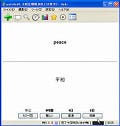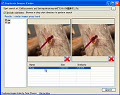|
「Weys」 |
携帯電話の壁紙は、頻繁に見る画像だからこそ、気分を和ませてくれるものを使いたい。例えば、旅先で撮った思い出の風景や、家族の写真などはピッタリだろう。しかし、PC内に保存していたデジカメ写真を携帯に移し、いざ壁紙として設定しようとすると、画面のサイズにフィットしないことが多い。
これから紹介する「Weys」を使えば、誰でも失敗せずに携帯用の壁紙が作成できる。操作は簡単で、使いたい画像の上に「Weys」のウィンドウを重ねてキャプチャするだけで良い。しかも、「Weys」のウィンドウは常に他のソフトより前面に表示されるため、ブログ等にアップロード済みの画像も、そのまま取り込むことができる。
注意:本稿では、ソフトウェアのインストールを行っていますが、ソフトウェアの利用は使用者の責任で行ってください。
Weysをインストール
まず、「Weys」をインストールしよう。なお、「Weys」の動作には「.NET Framework 2.0」以上が必要なので、インストールしていない場合は導入しておこう。はじめに、「CodePlex」のWebサイトにおいて、ウィンドウの右側にある[Download Now]ボタンをクリックする(図1)。次にライセンス契約書の画面が表示されたら、[I Agree]ボタンをクリックする(図2)。
デスクトップ等適当な保存先を指定してファイルをダウンロードしたら、「SetupWeys.msi」のファイルをダブルクリックして実行しよう(図3)。
 |
図3 「Setup Weys.msi」のファイルをダブルクリックして実行する |
ここでセキュリティの警告が表示された場合は、よく注意して[実行]ボタンをクリックする(図4)。
 |
図4 セキュリティの警告が表示されたら、よく注意して[実行]ボタンをクリック |
「Weys」のセットアップウィザードが表示されたら、[Next]ボタンをクリックしよう(図5)。
 |
図5 セットアップウィザードが始まったら、[Next]ボタンをクリックしよう |
次の画面ではそのまま[Next]ボタンをクリックする(図6)。
 |
図6 保存先と使用者を確認して、[Next]ボタンをクリック |
インストールの最終確認が表示されたら、ここでも[Next]ボタンをクリックしよう(図7)。
 |
図7 ここでも[Next]ボタンをクリックする |
[Installation Complete]という画面が表示されたら、[Close]ボタンをクリックする(図8)。インストールはこれで完了だ。
 |
図8 [Close]ボタンをクリックして、ウィザードを終了する |